Internetový obchod Chrome je úžasný aj strašný. Zatiaľ čo nájdete mnoho nových rozšírení na zlepšenie vášho prehliadania webových stránok, môžete taktiež spomaliť pridaním príliš veľa. Ak máte problémy s výberom, ktoré z nich sa majú držať, pozrite sa na to, koľko pamäte každý používa, môže urobiť rozhodnutie o niečo jednoduchšie.
Našťastie Chrome má vstavaný nástroj, ktorý vám ukáže využitie pamäte každého rozšírenia. Tu je postup otvorenia a používania:
Keď máte otvorené okno Chrome, stačí kliknúť na ikonu ponuky na paneli s nástrojmi a potom prejsť na položku Nástroje> Správca úloh. Ak chcete klávesovú skratku, stlačte klávesy Shift + Esc, ktoré by mali fungovať z akejkoľvek karty.
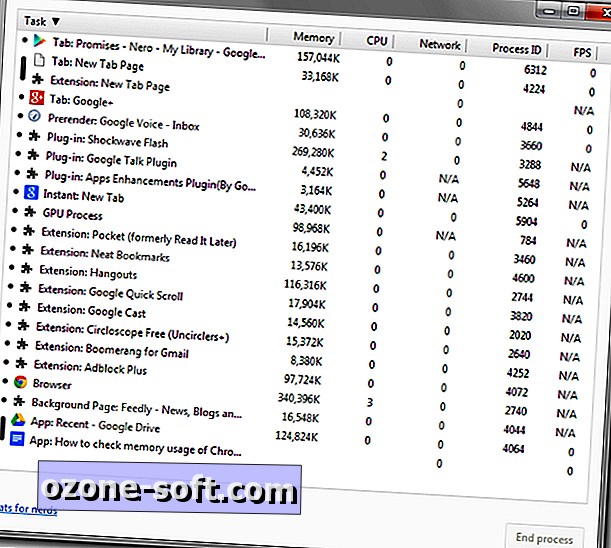
Ak ste prvýkrát otvorili Správcu úloh Chrome, okno bude pravdepodobne tak malé, že v ňom nebudete môcť prečítať žiadne údaje. Našťastie sa môže zmeniť veľkosť, aby sa zobrazili úplné názvy rozšírení a ich využitie v pamäti.
Zoradenie okna kliknutím na položku Úloha v hornej časti. Týmto zoskupíte rozšírenia, pretože všetky majú predponu "Rozšírenie".
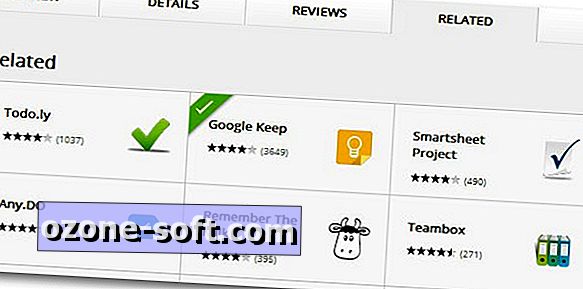
Akonáhle zistíte, aké sú niektoré z rozšírení pamäť, budete pravdepodobne chcieť zbaviť sa niekoľkých. Avšak pre niektoré rozšírenia, pamäťové hogy alebo nie, možno nebudete chcieť prísť o funkciu, ktorú pridávajú. V takom prípade si môžete pozrieť alternatívy, ktoré sa dajú ľahko nájsť. Prejdite do internetového obchodu Google Chrome a vyhľadajte aktuálne rozšírenie, ktoré používate. Akonáhle to nájdete, kliknite na kartu Súvisiace v hornej časti, aby ste našli podobné rozšírenie, ktoré chcete vyskúšať.
Zistili ste rozšírenie, ktoré používalo príliš veľa pamäte? Zdieľajte ho v komentároch.







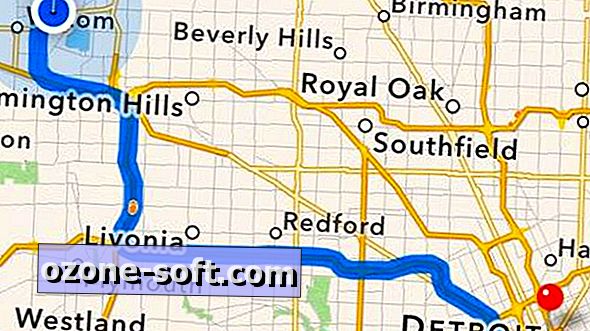





Zanechajte Svoj Komentár